- 系统
- 教程
- 软件
- 安卓
时间:2019-04-08 来源:u小马 访问:次
最近,很多网友问小编win10专业版如何使用语音输入??当我们在进行文档编辑时,相比用键盘敲字,使用语音输入无疑会省力很多,速度也会有极大的提升。那么win10 究竟应该如何使用语音输入呢?今天为了帮助大家,特地亲自演示了一下win10系统如何使用语音输入的具体方法,希望大家可以学会。
首先,在屏幕左下角的搜索框中输入语音识别,然后在找到的结果中点击windows 语音识别。
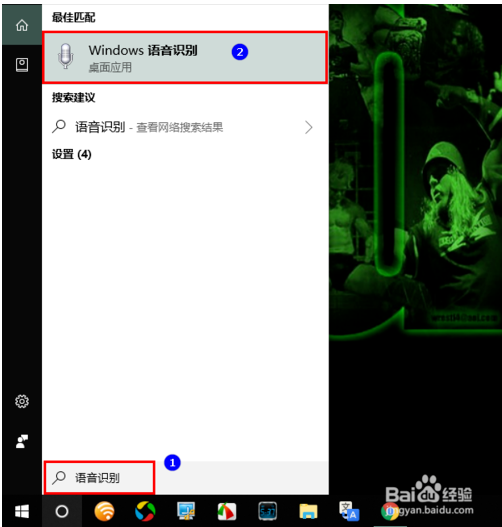
打开语音识别以后,会在屏幕顶部出现一个语音识别的控制条。在默认情况下,它是关闭的。
在此需要提醒大家的是,如果你是第一次使用语音识别,那么,打开语音识别之后,系统会要求你进行一系列的初始化设置。
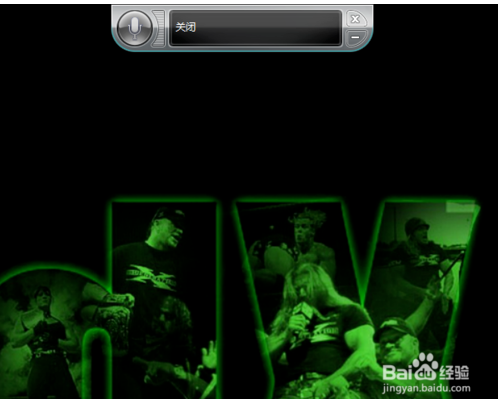
出现控制条以后,我们再将麦克风连上电脑。
麦克风连接好以后,我们打开一个文档编辑器(比如Word),再点击控制条上的麦克风图标。
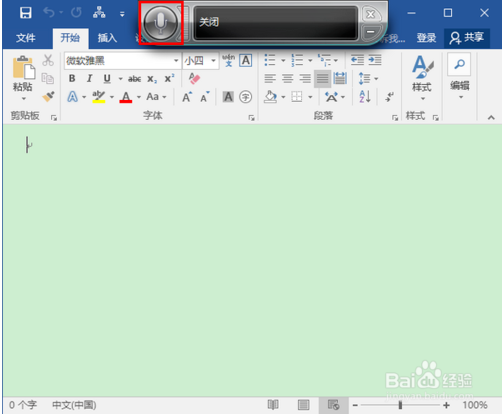
点击之后,语音识别就立刻被激活了。此时,控制条上的麦克风图标会变成彩色,而且提示框内也会显示聆听两个字。
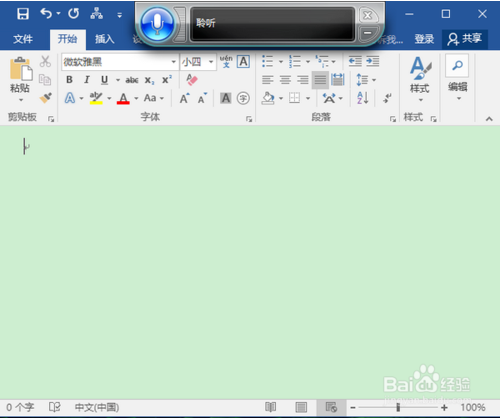
处于聆听状态时,我们便可以对麦克风说话了。当我们说话时,麦克风图标会根据你的声音一闪一闪,同时在文档编辑器内输出通过语音识别得到的文字。
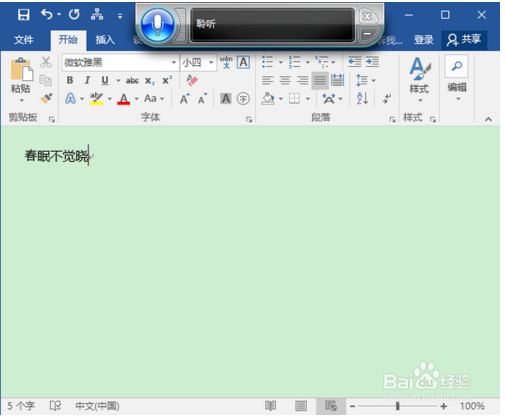
注意,如果在识别的过程中,系统无法判断你所说的内容,那么,麦克风的图标则会变成黄色,同时发出间断的嘟嘟声,以示警告。
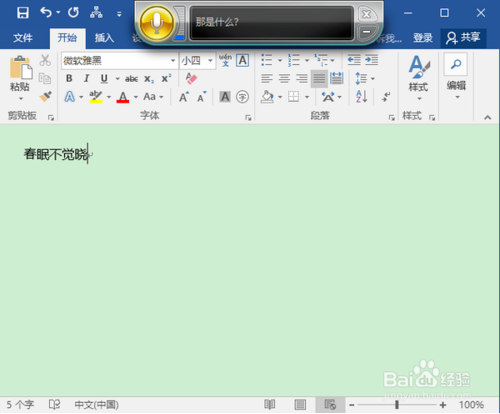
当然,即使是语音成功被识别了,有时候也有可能出现失误。这个时候,我们就需要自己手动去修改了。
最后,当输入完成以后,若想关闭语音识别,我们可以重新点击麦克风图标,将其失活。或者,如果确定不再需要使用语音识别了,可以点击控制条右上角的小叉,将语音识别组件关闭。
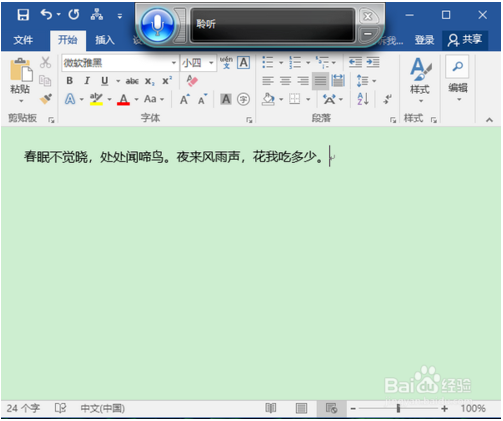
OK,以上就是小编为大家带来的关于win10系统如何使用语音输入的具体方法,大家有什么疑问或是建议,欢迎在评论区内留言交流。





